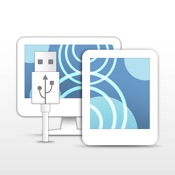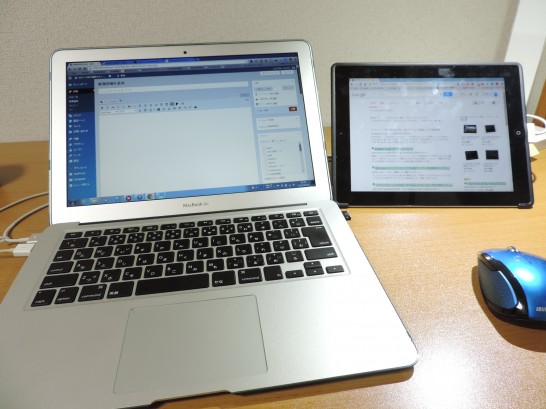
やっと出会えました、iPadを完璧に、スムースにPCのサブディスプレイと化す事の出来るアプリ、TwomonUSBに。。
いつのまにかこんな神アプリ、登場してたんですねぇ、知りませんでした。
かれこれ15年以上、母艦デスクトップPCではデュアルモニター環境で作業してきたこの身にとって、たとえ出先でのノマドワークにおいても、出来ることなら同様のデュアルな画面を目一杯使いたい、というわけで、今までもありとあらゆる試行錯誤をしてまいりました。
結局、WiFiを介してiPadをサブディスプレイ化するAirDisplayに行き着き、ノマドでもデュアルな環境を構築していたのですが、、
やはりWiFiではiPad上でのマウス操作時のコマ落ち感やモタツキ感がどうしてもストレスチックで・・・。
かと言って、コレ以上このような↓専用USBモニターを持ち歩く気はサラサラ無いし・・・。

で、あれやこれや暇に任せてググっていて見つけたのが、このTwomonUSB。
iPad付属のUSBケーブルを使っての有線接続なので、カーソルの動きもスーイスイ(^^♪、フレームレート60fpsなので、youtubeもコマ落ちなしのスムース再生。
たった1,000円でiPadを実用に十分耐え得る快適なサブディスプレイ化してくれるこのTwomonUSB、有難すぎて今にも泣きそうです・・・。
まずはPC側にTowmonからサーバーアプリをダウンロードしてインストール。ちなみにiTunesのセットアップは必須。
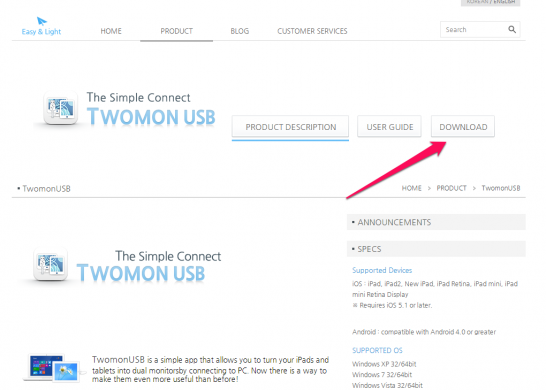
残念ながら現在のところWindowsのみ対応。まあMac用もAlpha版があるのでそのうち対応されると思います、多分。
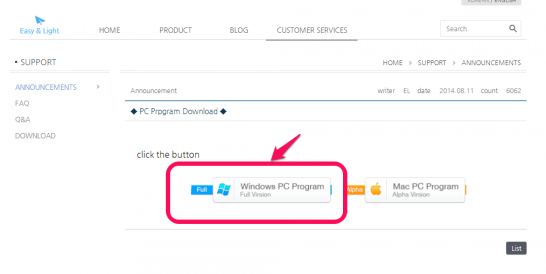
サーバープログラムを起動して簡単な設定を行い、iPadからの接続を待つ。
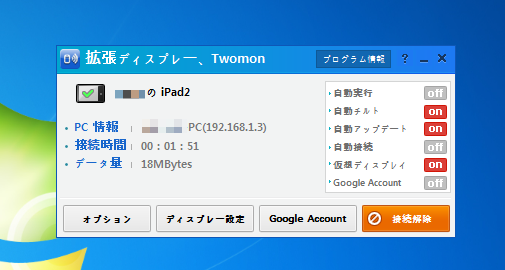
続いてサブディスプレイ化したいiPad(またはiPad mini)に、Twomon USBをセットアップ。
起動画面にある2つのチェックがどちらも青い丸になったら、「接続」をタップするだけ。
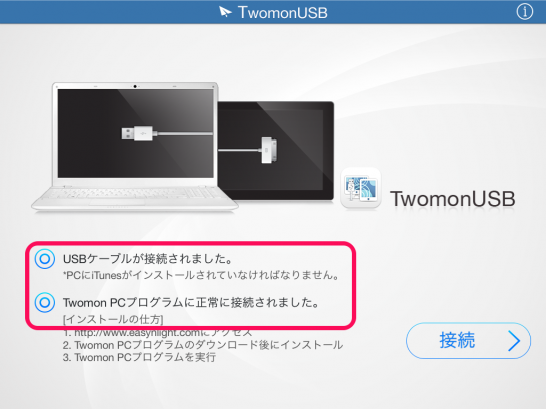
AirDisplayを筆頭に過去試したWiFi接続でのサブディスプレイ化アプリはどれも動作がカクカクで、結局資料の閲覧程度の使い途でしたが、このTwomonUSBなら、コピペも難なく出来、もちろんピンチイン・アウトも可能なので、まるでWindowsタブレット状態。
元々デュアルモニター化されたデスクトップにこれをセットアップすれば、トリプルモニターにも・・・。
なにはともあれ、これで出先での作業効率も数段アップ、作業時間も大幅短縮。
iPadの価値が数倍上がった気がします。
諦めずに探してよかった^^;。。探せば大抵のものはある時代。感謝!。
※追記(2016.3.13)